

BMI 計算機可幫使用者針對輸入的身高體重參數,計算出對應的 BMI 數值,此專案使用到基本的文字輸入框及標籤等物件,對於熟悉 Qt 的用法是非常的有幫助。
※ 此篇文章前半部使用 TextEdit 作為輸入框,後半部改以 LineEdit 作為輸入框,此文章內容可能將在之後進行微調。
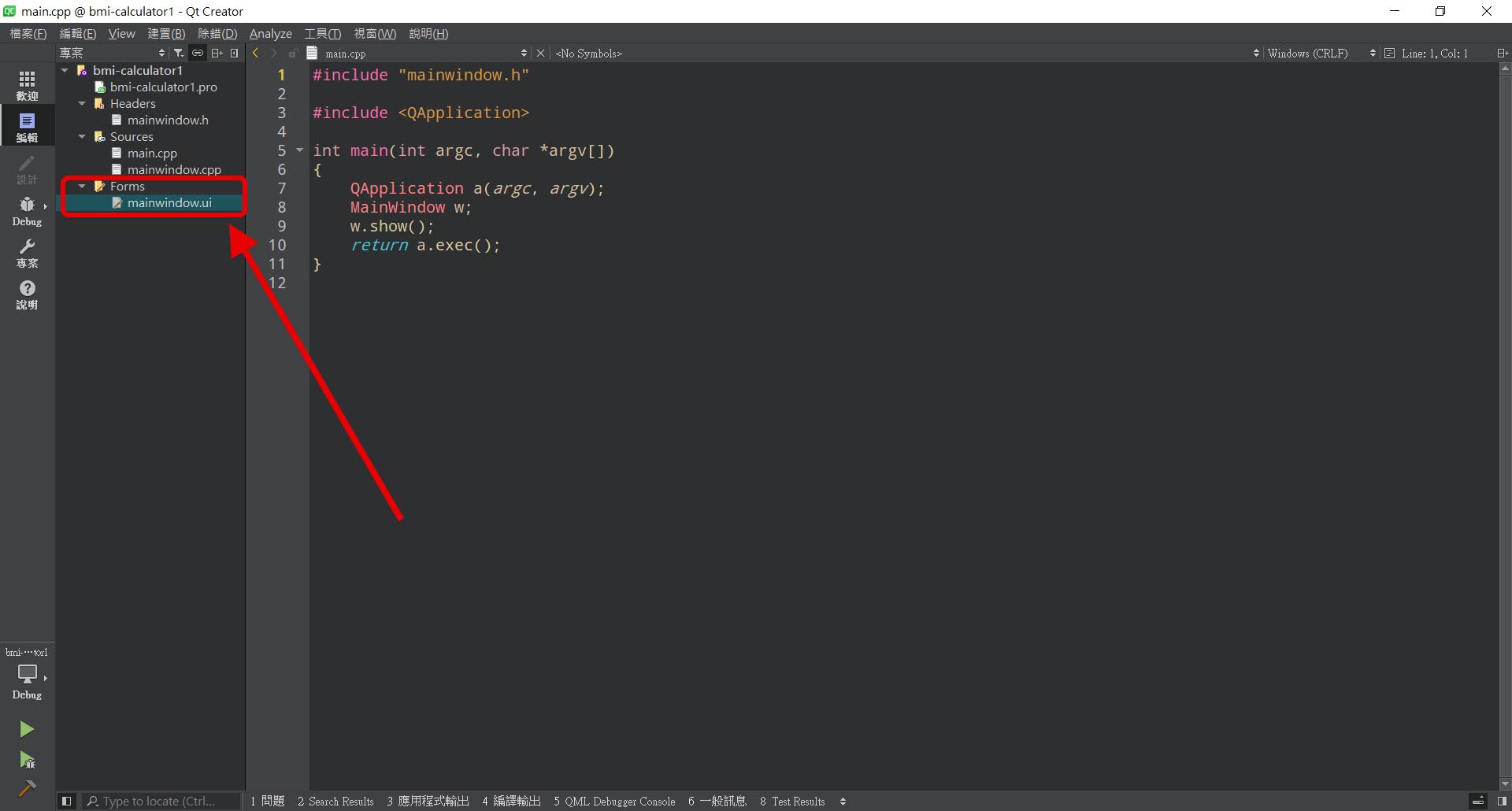
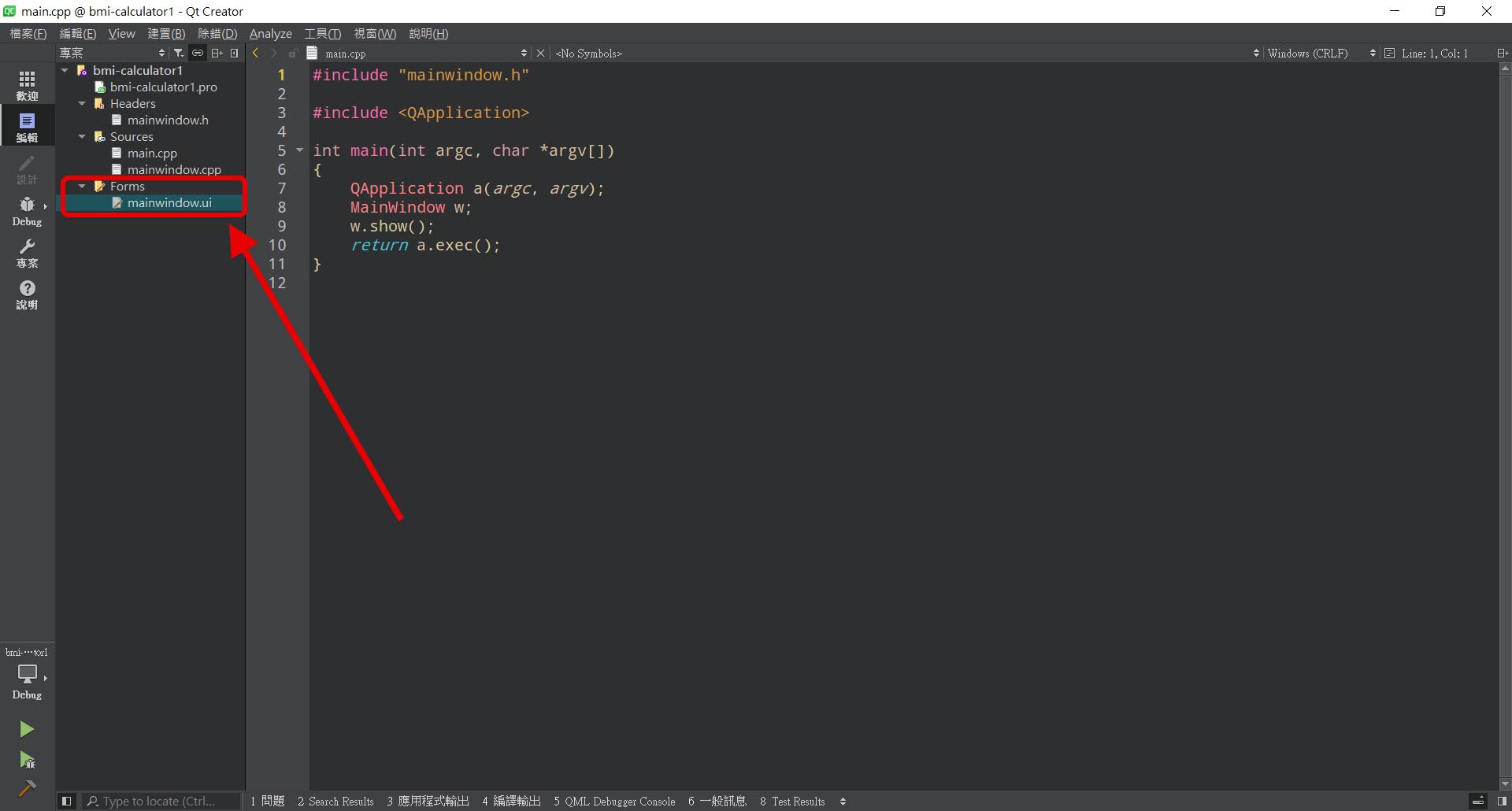
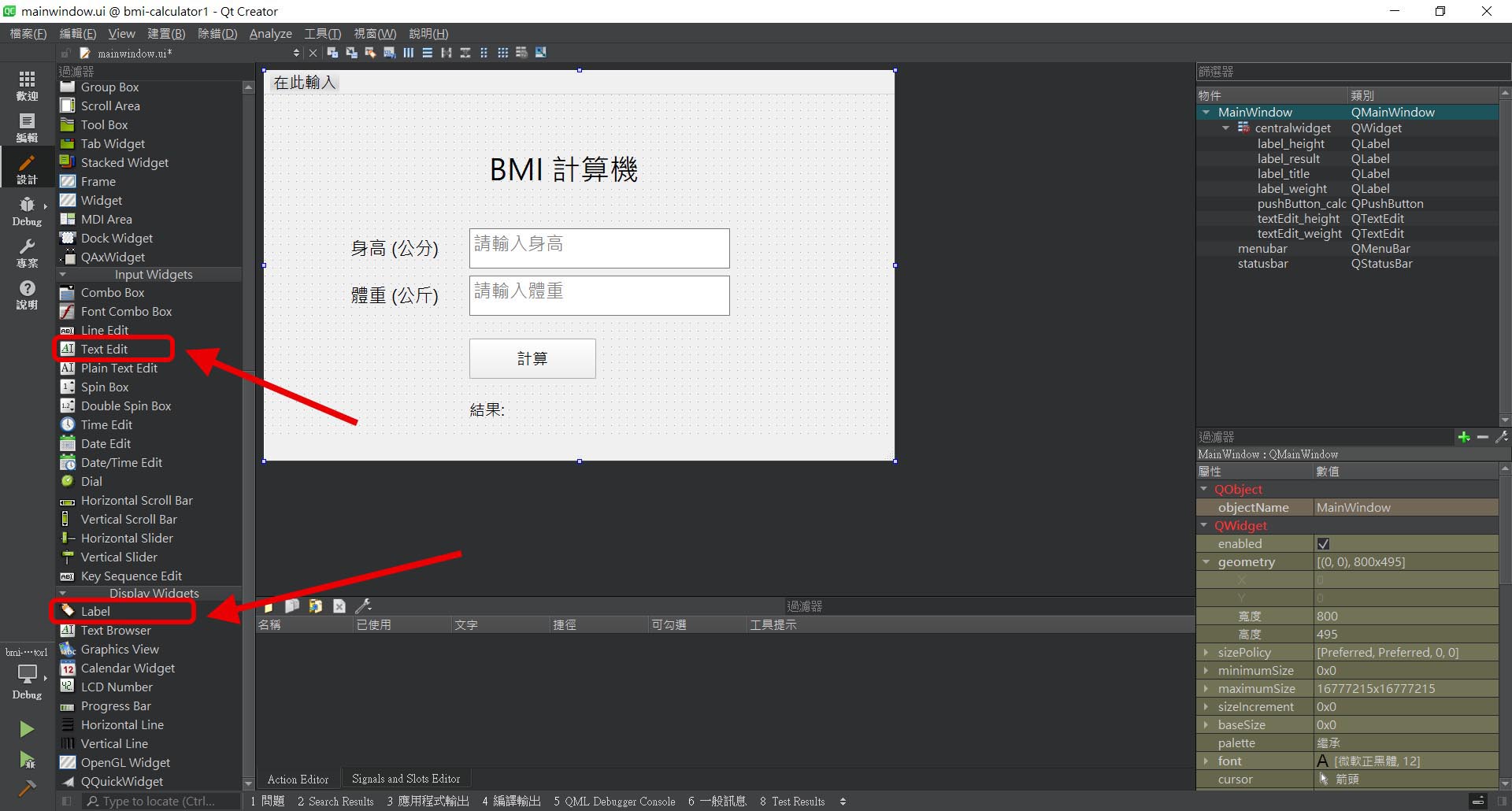
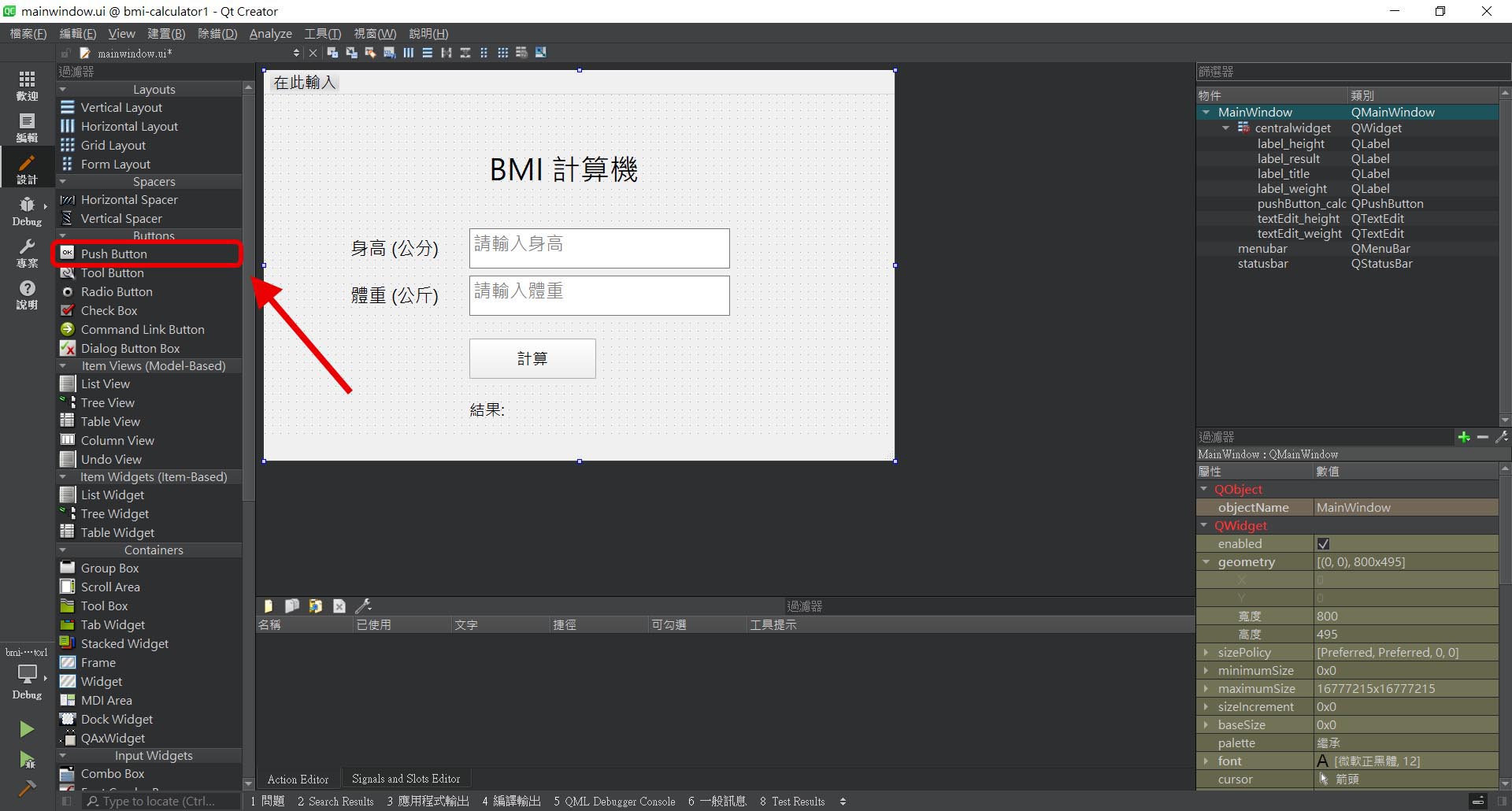
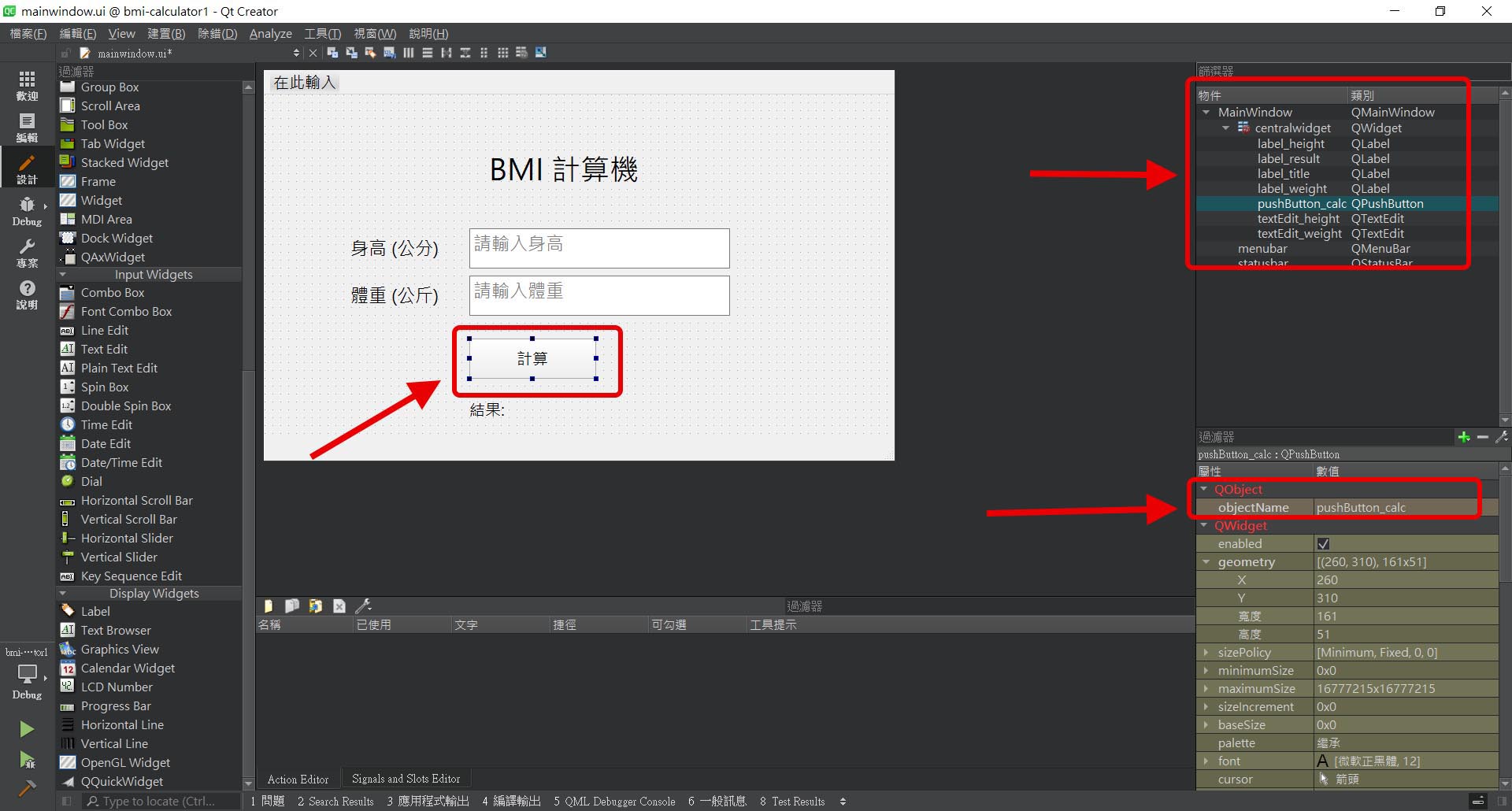
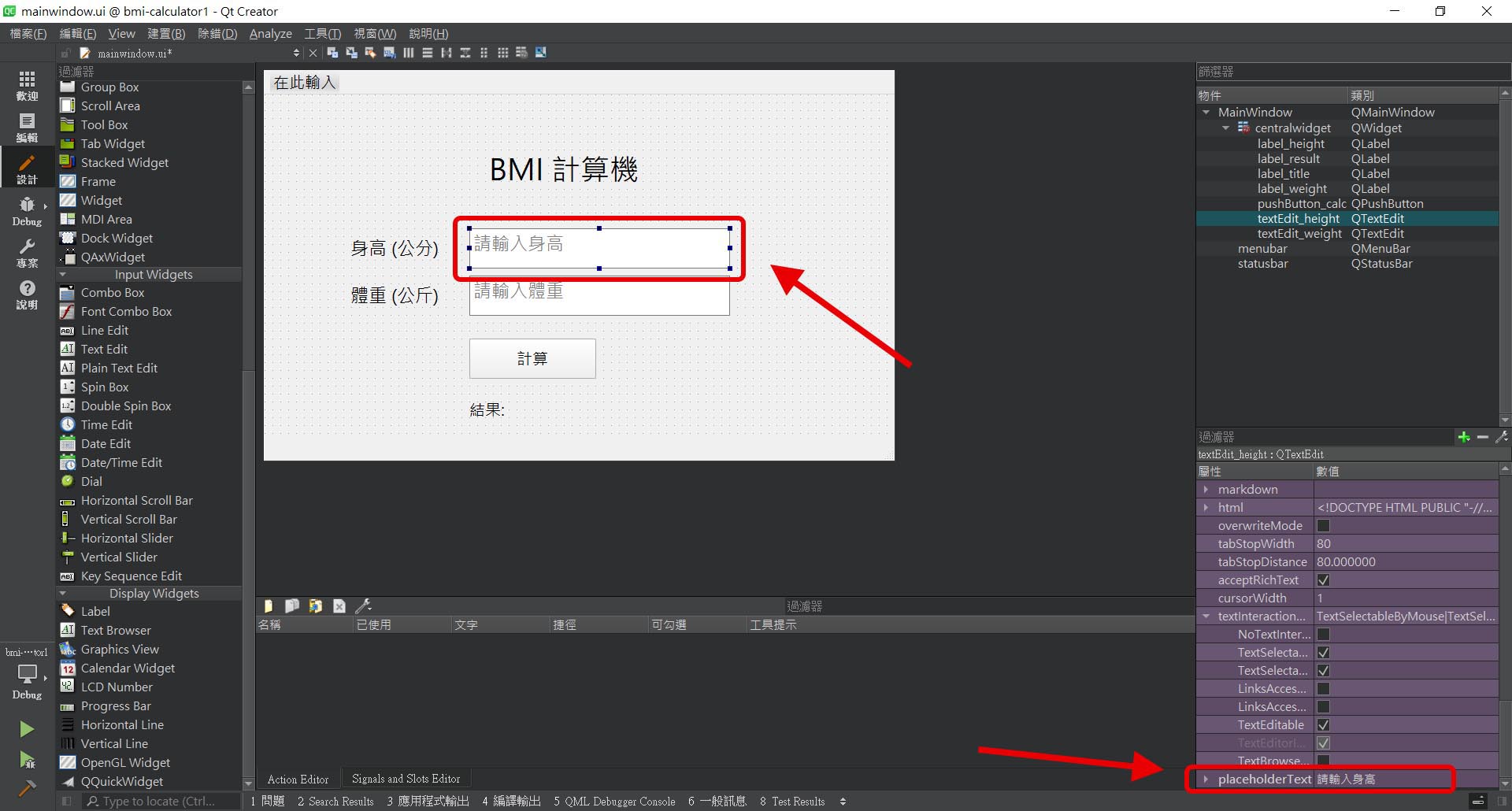
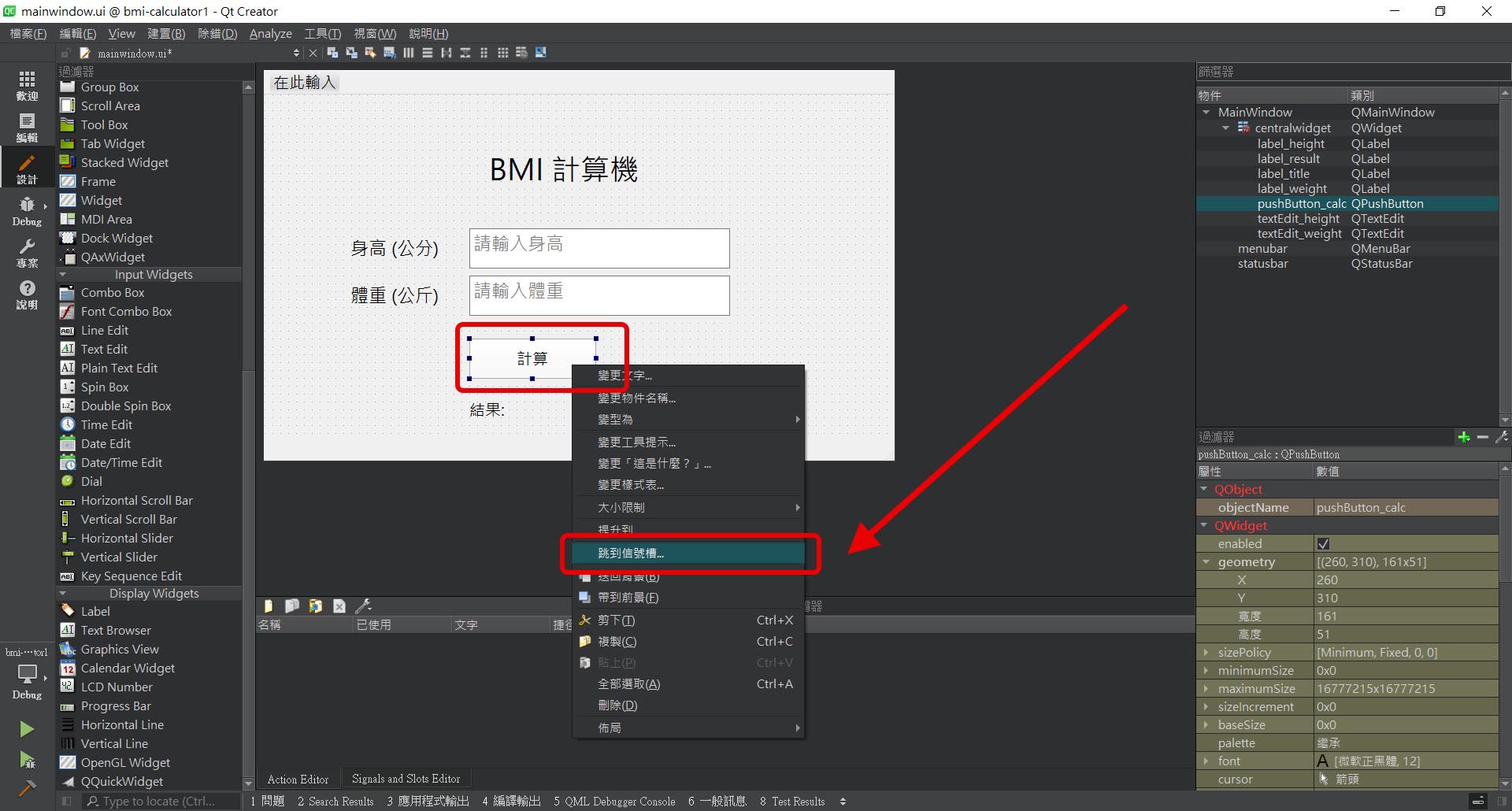
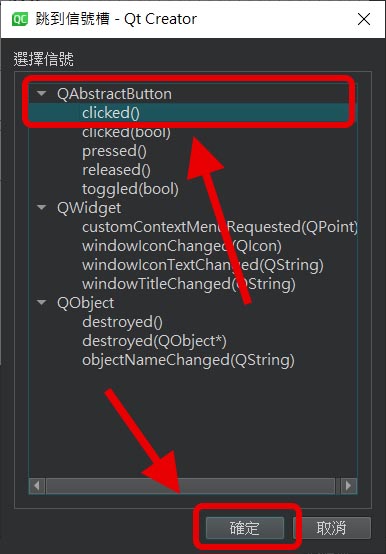
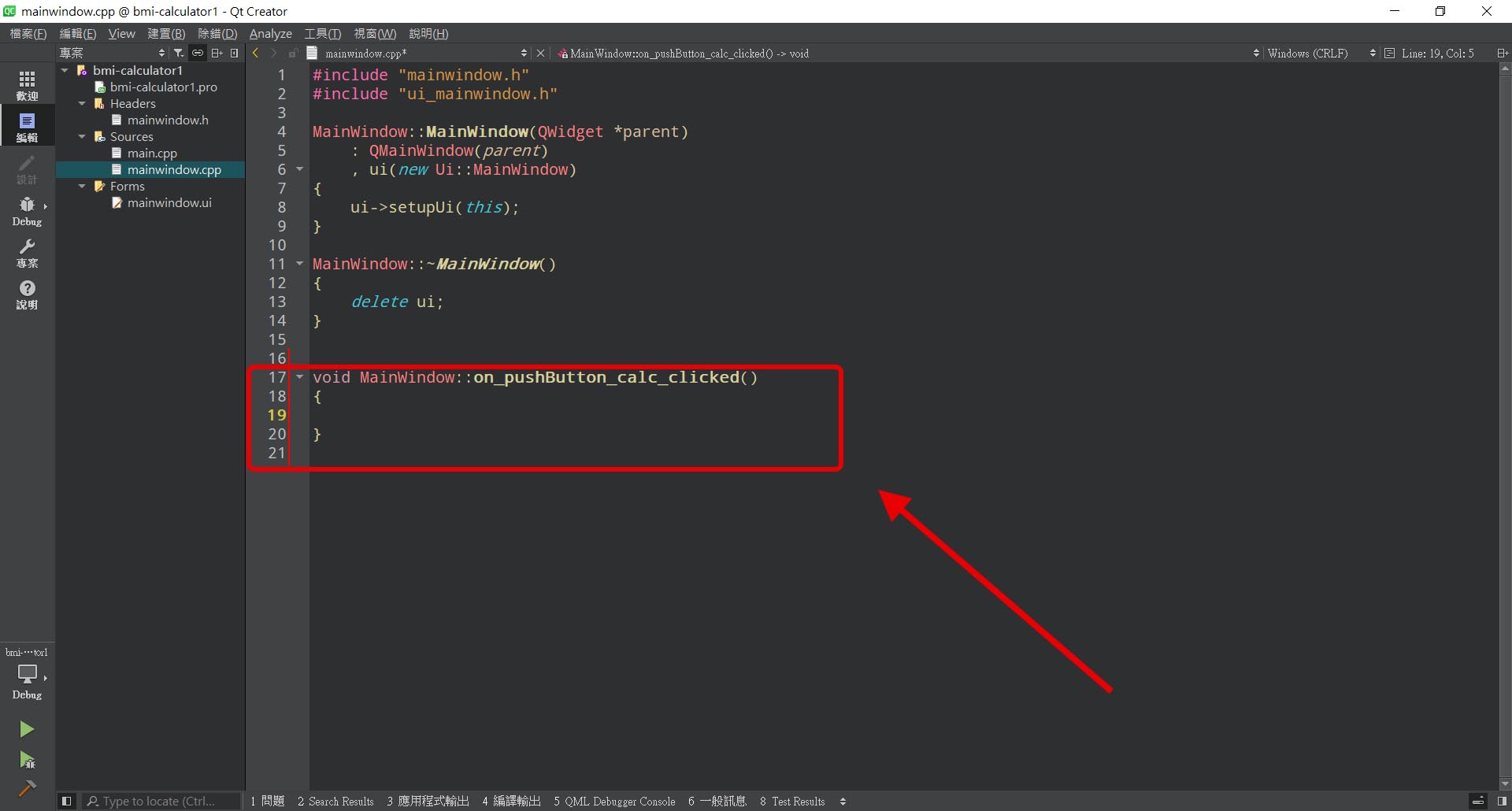
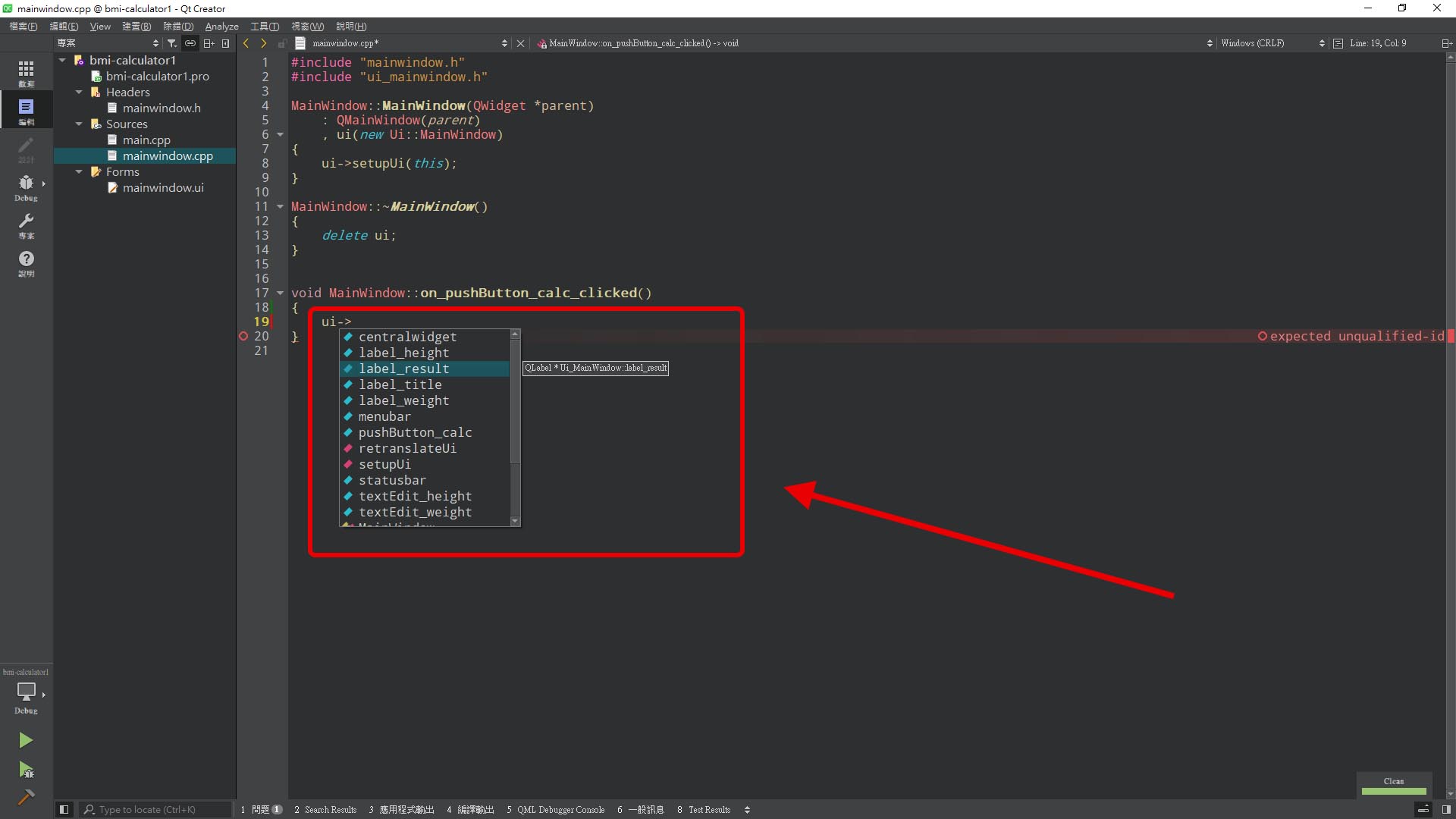
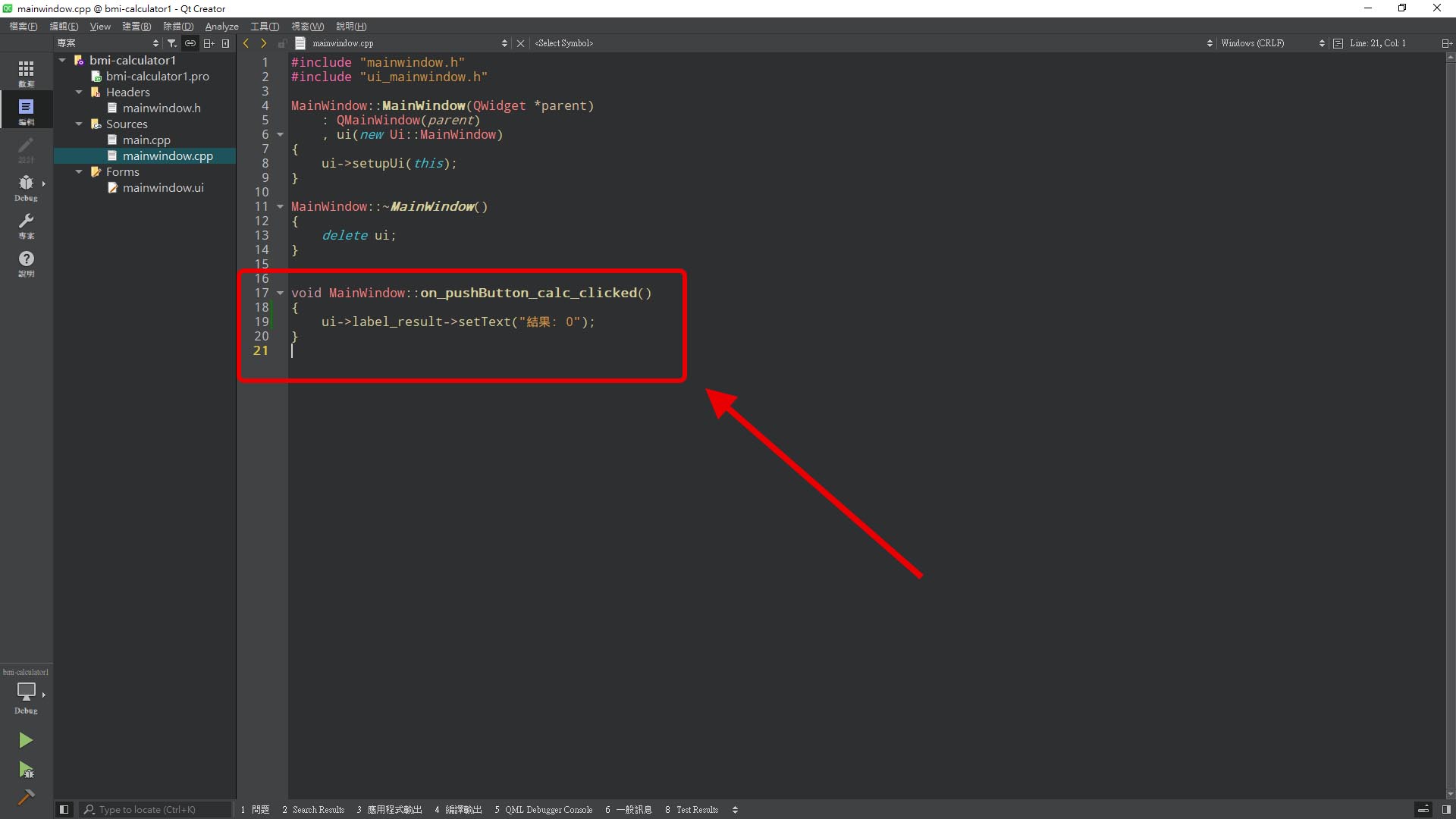
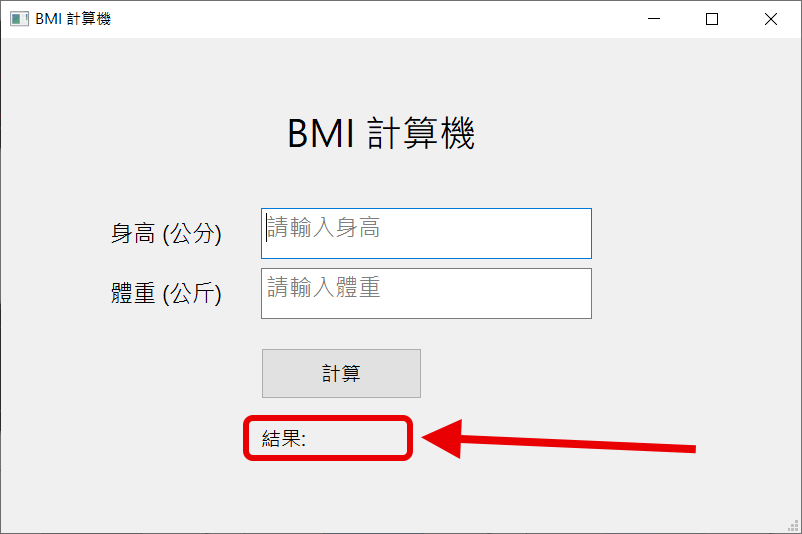
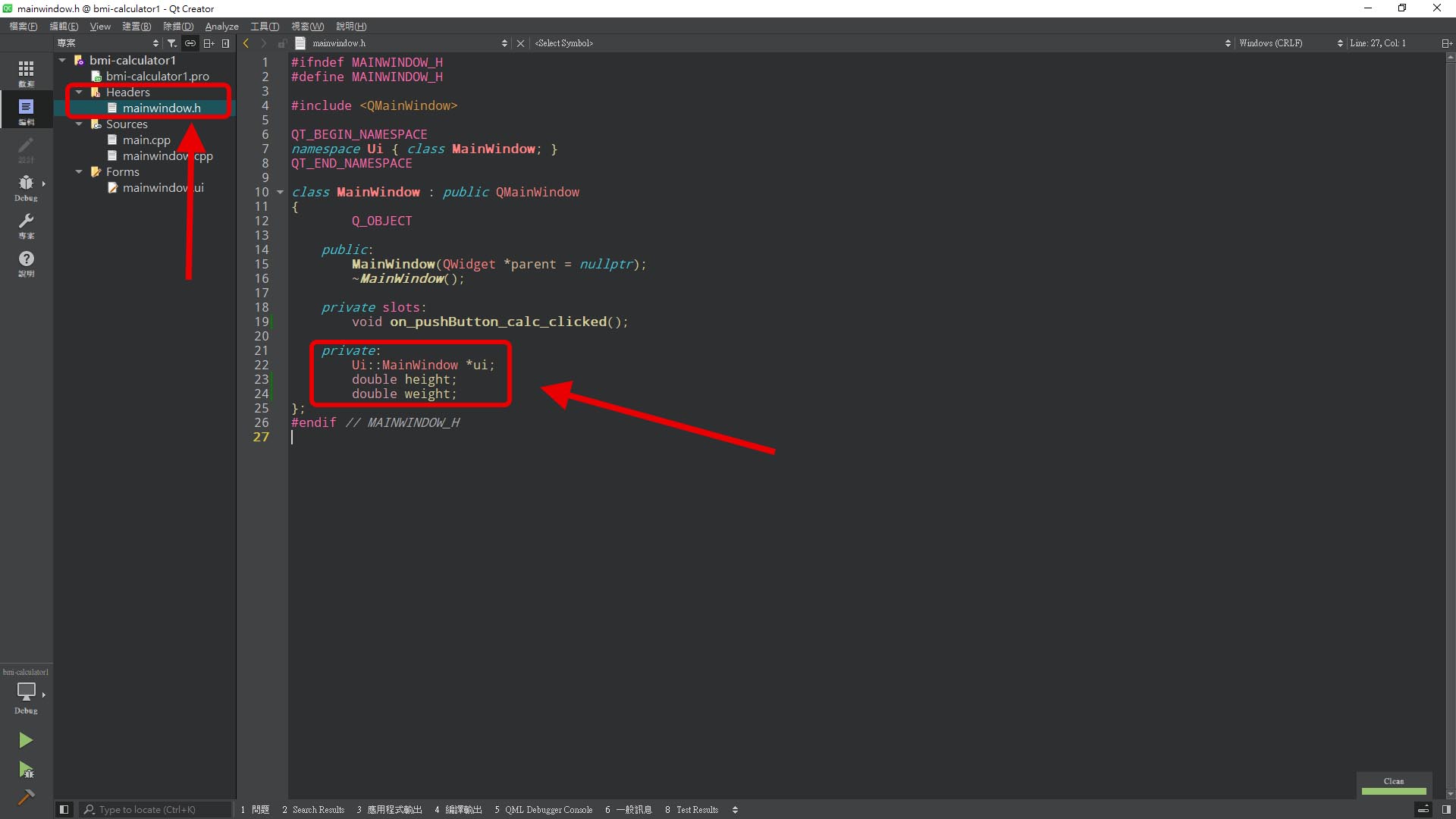
ui->textEdit_height->toPlainText().toDouble();
// 從 UI 的 textEdit_height 物件中取得純文字,再轉為 double 的型態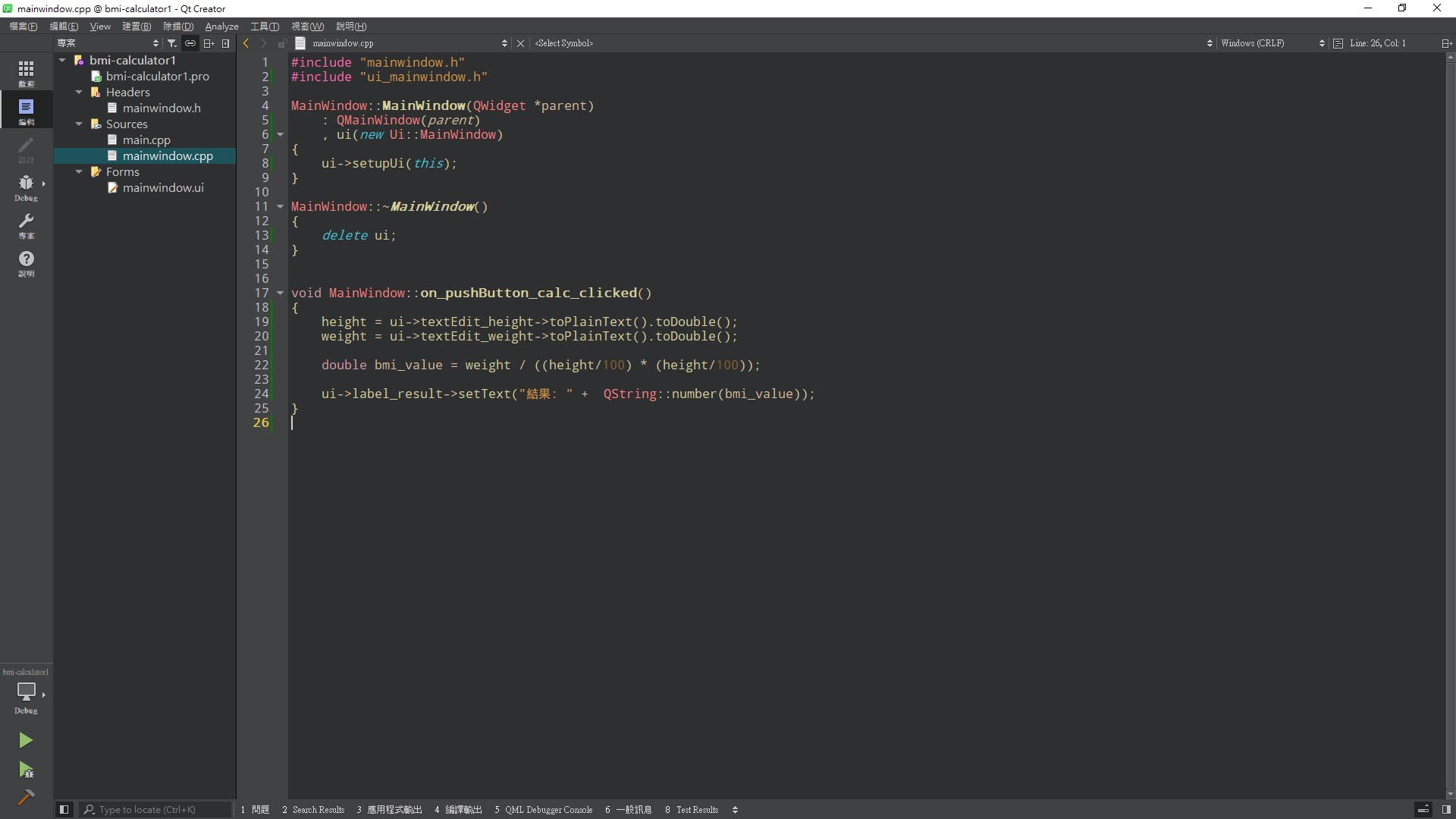
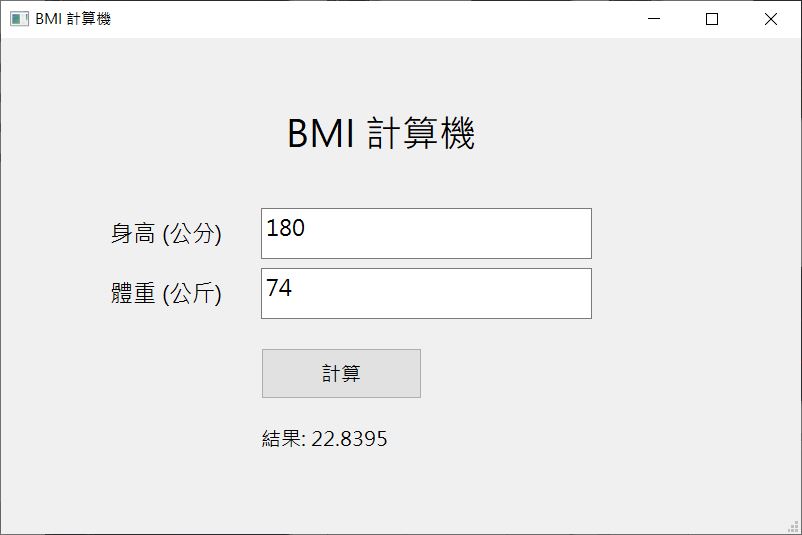
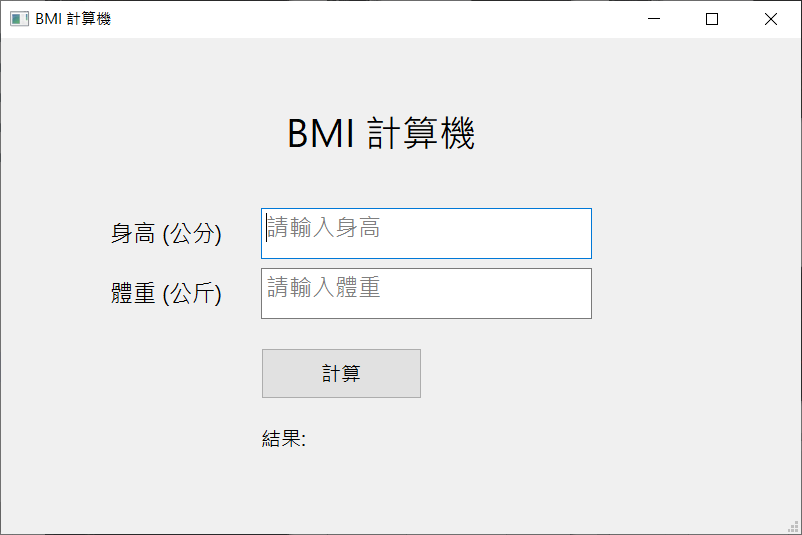
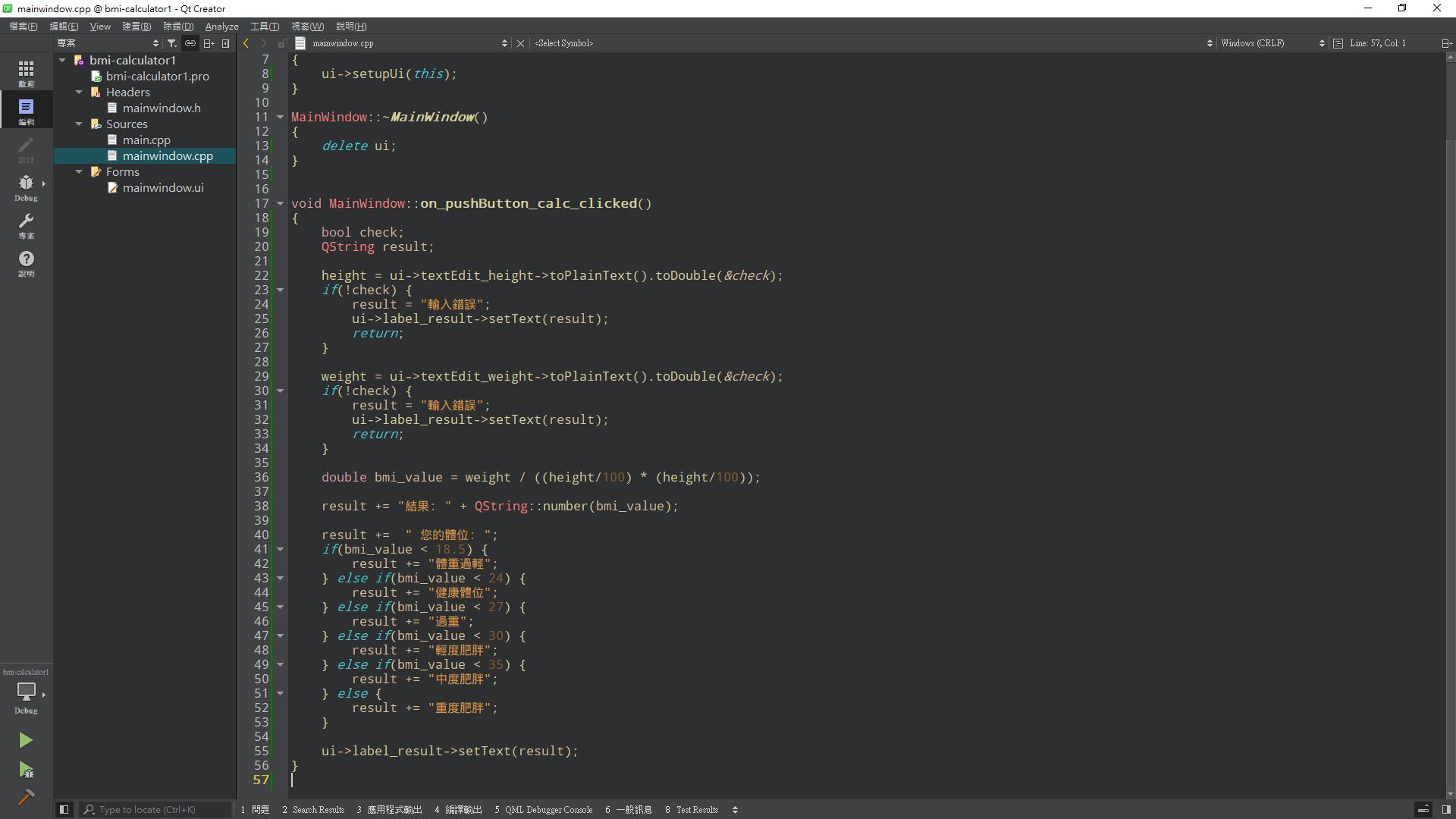
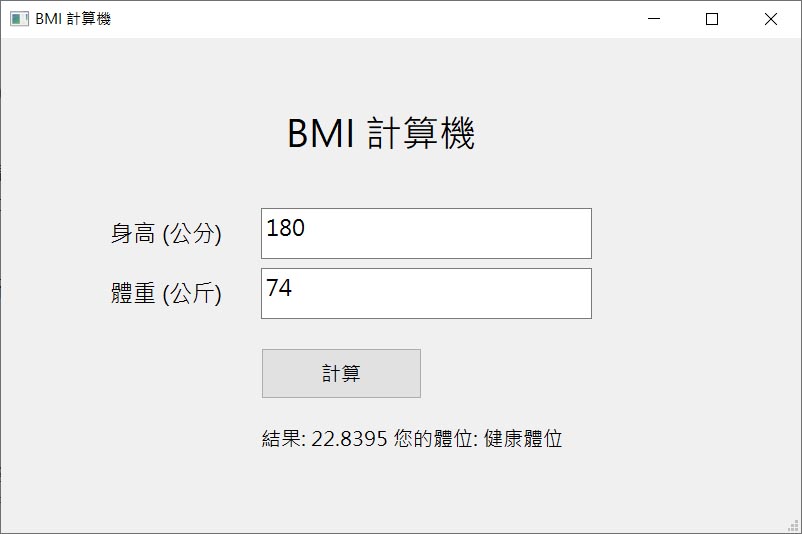
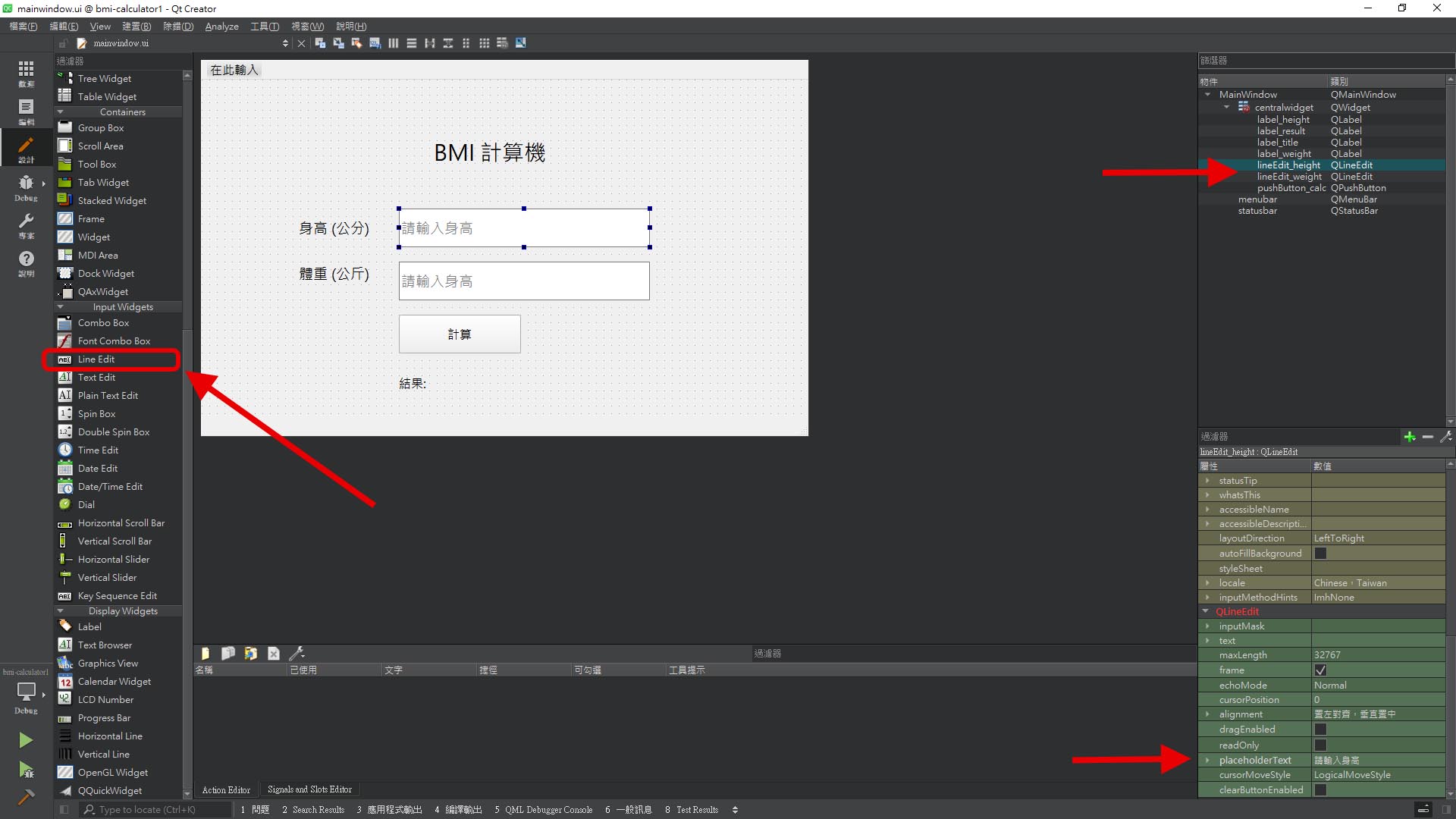
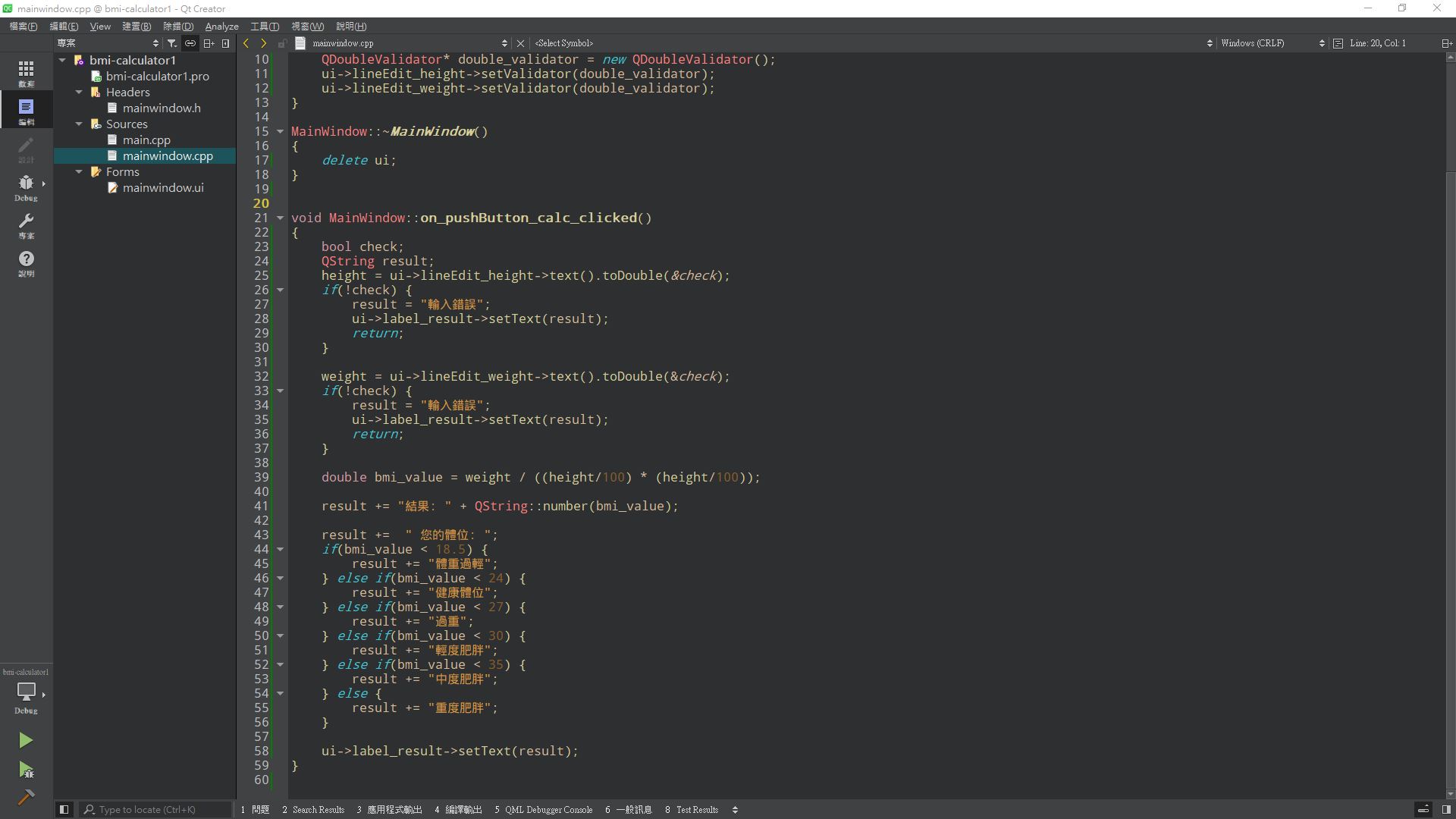
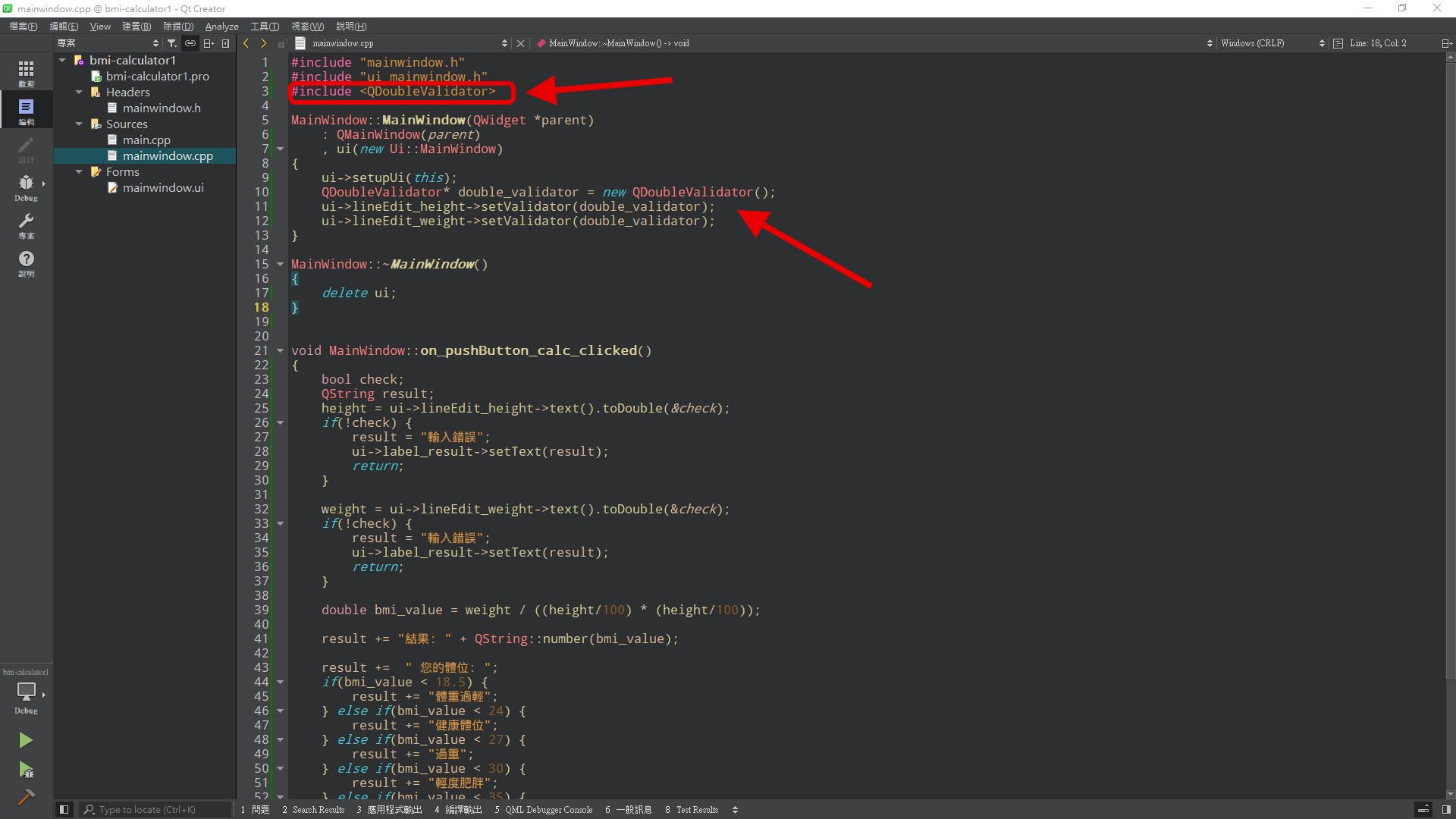
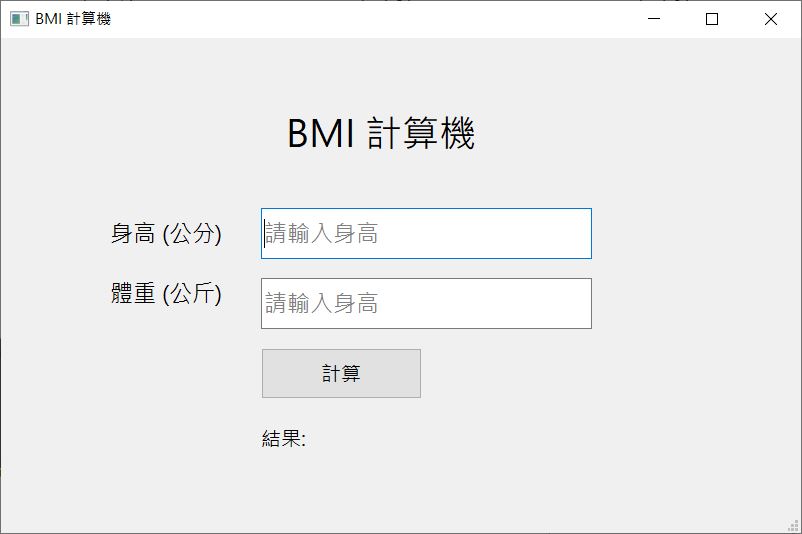
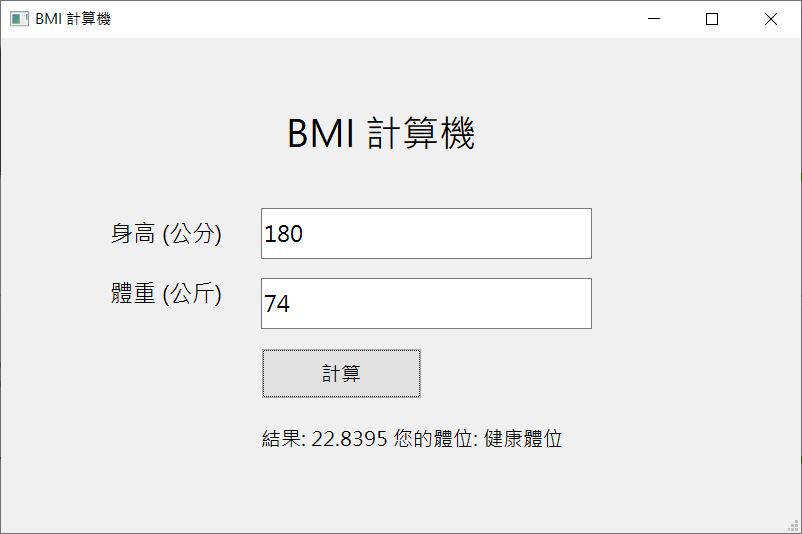
恭喜,您已完成 BMI 計算機,接下來可閱讀【Qt圖形化介面程式開發 - (6)賽車遊戲開發】